Reklaam
 Reegel nr 1: Ärge kunagi kaotage oma draiveri CD-sid.
Reegel nr 1: Ärge kunagi kaotage oma draiveri CD-sid.
Reegel nr 2: Ole ettevaatlik ja hoia a varukoopia 3 Windowsi riistvaradraiverite varundamiseks kasulik tarkvara Loe rohkem koopia lähedal.
Reegel nr 3: Kui kaotate oma draiverifailid, siis teage, kust neid uuesti alla laadida.
Palju õnne! Kui olete rikkunud vähemalt kahte ülaltoodud reeglitest, võib see postitus olla päästmine kolmest kardinaalsest patust. Olen kaas patune. Kuid kolmas reegel on mind sageli välja tõrjunud ja tänu väikesele postikirjale kolmandale reeglile on minu patukahetsusvajadus ära peetud.
Seadmehaldus on koht, kus kuvatakse kõik draiverid. Tundmatu seade saab seadmehalduris selle vastu kollase küsimärgi. Põhjused võivad olla üks või paar - oleksite võinud installida vale seadme draiveri, mida OS ei tunne. Või võib riistvara ise olla vigane. Kõigil sellistel juhtudel klassifitseeritakse seadme draiver tundmatuks seadmeks.
Lihtsaim viis tundmatu oleku lahendamiseks on leida tootja veebisaidilt seadme draiverid ja need alla laadida. Vastavatel veebisaitidel on tavaliselt alammenüüd, mis viivad teid teie operatsioonisüsteemi õige draiveri juurde. Mis saab aga siis, kui te ei suuda meenutada seadme tootemarki või tootemarki? Eksimine on inimlik; seda parandada on jumalik kohus. Õnneks on olemas viise, mis muudavad tundmatu seadme oleku parandamise sama lihtsaks kui palve.
Seadmehalduri käsitsi viis
Igal seadme draiveril on kaks isikukoodi - Müüja ID ja Seadme ID. Neid kahte numbrit saab kasutada tootja ja konkreetse seadme draiveri leidmiseks. Seadme ID on seadme unikaalseim identifikaator. Riistvara ID-d võivad olla vähem täpsed. Seadme ID-le pääseb seadistuse ajal kõigepealt juurde.
- Avage seadmehaldur ”¦ alt.
- Juhtpaneel - Süsteem - Riistvara - Seadmehaldur (Windows XP-s).
- Juhtpaneel - süsteem ja hooldus - haldustööriistad - arvutihaldus - seadmehaldur (Windows Vista puhul).
- Teine võimalus on: Jookse kasti tüüp devmgmt.msc.
- Tundmatud seadmed loetletakse sellisena ja tähistatakse kollase küsimärgiga.
- Avage seadmehaldur ”¦ alt.
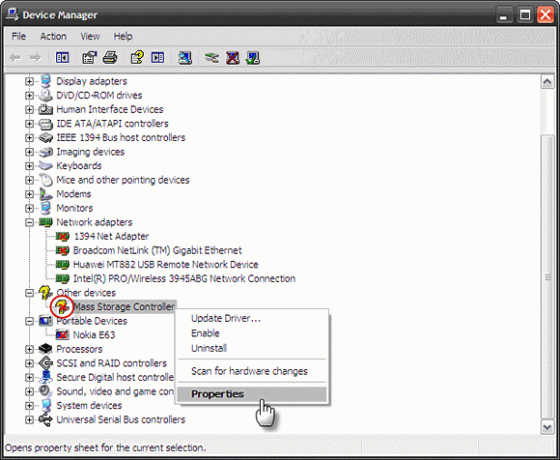
- Valige tundmatu seade ja paremklõpsake juurdepääsu Omadused.
- Aastal Omadused akna klõps Üksikasjad sakk ja valige Seadme eksemplari ID rippmenüüst.
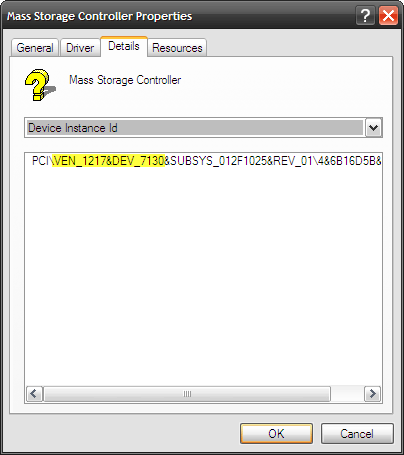
- Selline tähtnumbriline string PCI \ VEN_1217 ja DEV_7130 & SUBSYS_012F1025 & REV_01 \ 4 ja 6B16D5B ning 0 ja 33F0 on seadme identifitseerimismärk. Peame ainult isoleerima Müüja ID number (eesliitega VEN) ja Seade ID-number (eesliitega DEV). Sel juhul on müüja ID 1217 ja seadme ID on 7130.
Kui numbrid on tuvastatud, saab mõne ressursi ära kasutada, et saada müüjad nende numbrite taha.
PCI andmebaas
See on väidetavalt suurim PCI-seadme ID-de tsentraliseeritud andmebaas teie seadme draiveri leidmiseks. Otsingukasti abil saate tarnijatelt ja seadmetest ID-de järgi otsida. Mõlemad otsingud annavad teile aimugi selle seadme päritolu kohta. Lisateavet saate müüja veebisaidilt või Google'i otsingust.
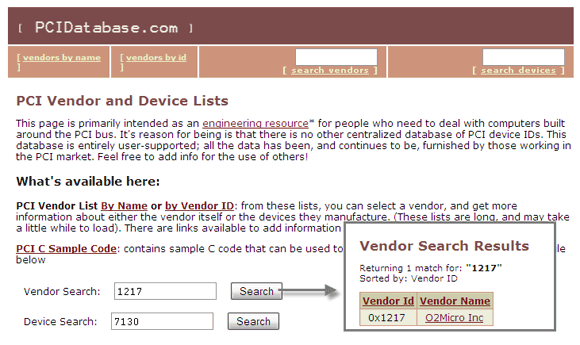
Tarkvaraviis tundmatute seadmete kasutamisel
Väike tasuta eraldiseisev tarkvara, millel on sobiv nimi Tundmatud seadmed pakub kiiret viisi anonüümsete seadme draiverite juurde pääsemiseks. 630 kB suurune tarkvara (beetaversioon 1.4.4.20) töötab otse ilma installita. Tarkvara kasutatav andmebaas on 3 tekstfaili, mis asuvad samas kaustas.
- Programm skannib installitud seadmeid ning kuvab tootja ja avastatud seadmete nime.
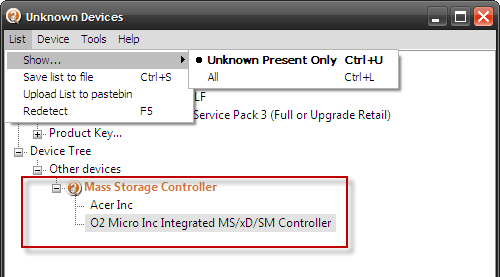
- Üksikasjalik teave sisaldab müüja ja seadme ID-sid koos tootja nimedega.
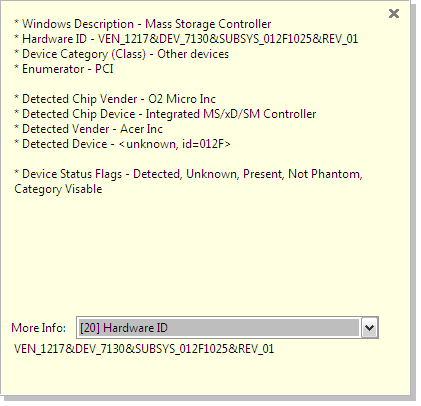
- Paremklõpsuga on kõigi üksikasjade jaoks saadaval Google'i otsing. Näiteks seadme draiverite leidmiseks saab kasutada Google'i otsingut, mis kasutab riistvara ID-d.
- Tekstipõhises andmebaasis saab selle integreeritud abil küsida ka iga riistvara ID kohta Riistvara ID otsimine otsingukasti.
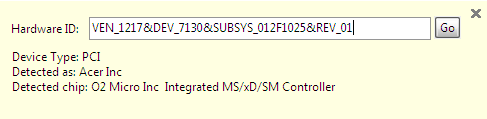
Beetaversioon (1.4.20) laiendab tuge Vistale.
Ülaltoodud kahe meetodi abil saadud teave ei taga lahendust. Mõnel juhul viib teave meid pimedatesse teedesse, kuna seadme draiverit ise pole saadaval. Kuid need kaks viisi aitavad tundmatuid seadmeid varjata ja muudavad need ligipääsetavaks veel mõne detailiga. Tuvastatud seadmete abil oleme paremas olukorras, kui soovite veebis paremat tootmist või jahti küsida seadme draiver.
Lubage mul juhtida teid mõnele ressursile, et leida seadme draiverid starterina ”¦
DriverGuide.com
400 000 juhiga on see peaaegu kuhjaga kuningas. Tasuta liikmelisusega kaasnevad mõned piirangud, näiteks juurdepääs kõigile 100 000+ liikme üleslaaditud draiverile, kuid piiratud juurdepääs saidi enda 300 000+ üleslaaditud draiverile. Kuid tasuta sisenemine oma tohututesse ettevõtete andmebaaside loendisse ja kogukonna foorumisse muudab selle saidi suurepäraseks sõlmpunktiks. Kuna see võimaldab kasutajal draivereid esitada, saate esitada vananenud draiveri taotluse.
NoDevice.com
Ligi 30 000 juhti on indekseeritud ettevõtte nime ja juhi tüübi järgi. Loe selle kohta lähemalt siit.
DriversPlanet.com
See pakub allalaaditavat draiveriskannerit. Sait on hästi paigutatud andmebaasiga, mis sisaldab 120 000 draiverit tootja ja seadme tüübi järgi.
Andke meile teada, kuidas toimite tundmatu seadme draiveriga, ja muutke see natuke äratuntavamaks.
Kujutise krediit: viagallery
Saikat Basu on Interneti, Windowsi ja produktiivsuse asedirektor. Pärast MBA ja kümneaastase turundusalase karjääri eemaldamist on ta nüüd kirglik aidata teistel oma jutuvestmisoskust parandada. Ta otsib kadunud Oxfordi koma ja vihkab halbu ekraanipilte. Kuid fotograafia, Photoshopi ja produktiivsuse ideed rahustavad tema hinge.


